win10获取administrators权限删除文件 Win10管理员权限删除文件的步骤
更新时间:2024-04-02 13:01:17作者:yang
在使用Win10系统时,有时候我们需要删除一些文件或文件夹,但却因为没有管理员权限而无法完成操作,掌握如何获取管理员权限删除文件是非常重要的。在Win10系统中,通过简单的操作,我们就可以轻松获取管理员权限,从而顺利删除所需的文件。下面就让我们一起来了解一下Win10管理员权限删除文件的步骤吧!
具体方法:
1.右键点击需要删除的文件,选择“属性”。

2.将窗口切换到“安全”选项,点击“编辑”按钮。
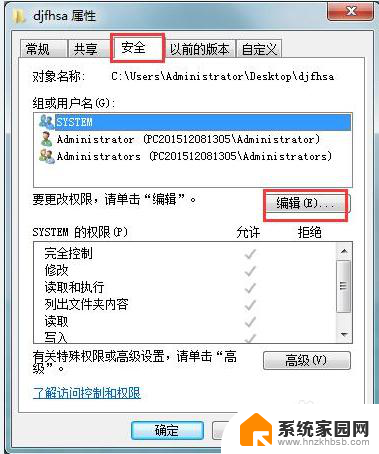
3.在窗口中点击“添加”,接着在界面中输入对象名称来选择里面输入“Administrators”。点击“确定”下一步。
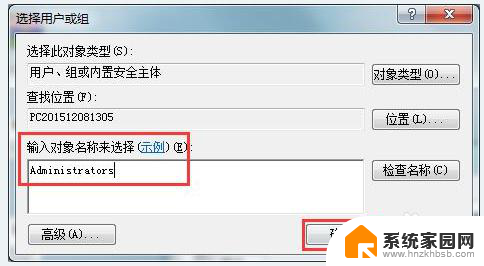
4.接着在窗口中点击Administrators,然后将Administrators的权限允许选项全部打勾,点击确定。
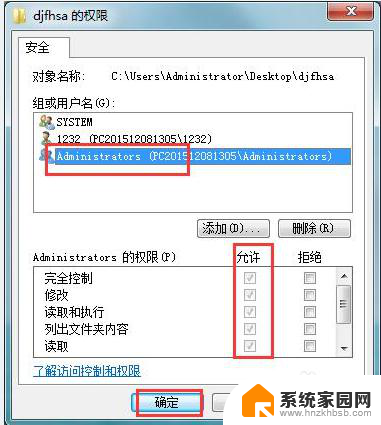
5.随后在提示框中点击是即可。
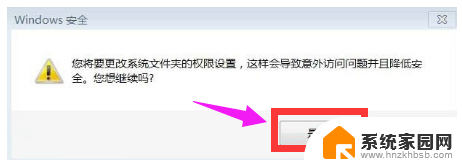
以上就是关于如何在win10中获取管理员权限并删除文件的全部内容,如果有遇到相同情况的用户,可以按照我提供的方法来解决。
win10获取administrators权限删除文件 Win10管理员权限删除文件的步骤相关教程
- win10需提供管理员权限才能删除 Win10删除文件夹需要管理员权限
- win10家庭版提升管理员权限 WIN10家庭版管理员权限获取方法
- win10给普通用户管理员权限 win10用户如何获得管理员权限
- 文件夹访问权限怎么解除win10 Win10如何解除文件夹权限
- win10家庭版管理员阻止 win10家庭版如何解除管理员权限限制
- win10右键获取管理员权限bat win10右键添加管理员权限怎么设置
- windows10家庭版管理员权限在哪设置 WIN10家庭版管理员权限获取方法
- win10怎么取得administrator权限 win10系统怎样提升管理员权限
- win10怎么给用户管理员权限 Win10管理员权限如何添加给用户
- win10怎样设置管理员权限 win10系统如何开启管理员administrator权限
- 电脑输入法如何切换简体中文 Windows10输入法简体字设置方法
- win10不能调节屏幕亮度怎么办 笔记本亮度调节无效
- win10设置桌面图标显示 win10桌面图标显示不全
- 电脑怎么看fps值 Win10怎么打开游戏fps显示
- 电脑recovery模式怎么进去 win10系统如何进入恢复模式
- 笔记本电脑声音驱动 Win10声卡驱动丢失怎么办
win10系统教程推荐
- 1 win10设置桌面图标显示 win10桌面图标显示不全
- 2 电脑怎么看fps值 Win10怎么打开游戏fps显示
- 3 笔记本电脑声音驱动 Win10声卡驱动丢失怎么办
- 4 windows查看激活时间 win10系统激活时间怎么看
- 5 点键盘出现各种窗口 如何解决Win10按键盘弹出意外窗口问题
- 6 电脑屏保在哪里调整 Win10屏保设置教程
- 7 电脑连接外部显示器设置 win10笔记本连接外置显示器方法
- 8 win10右键开始菜单没反应 win10开始按钮右键点击没有反应怎么修复
- 9 win10添加中文简体美式键盘 Win10中文输入法添加美式键盘步骤
- 10 windows10怎么关闭开机自动启动软件 Win10开机自动启动软件关闭方法